wps表格怎么删除公式 如何在Excel中去掉删除单元格中的计算公式
在使用WPS表格或Excel进行数据处理和计算时,常常会遇到需要删除公式或去掉单元格中的计算公式的情况,删除公式可以帮助我们清空单元格并重新输入数据,避免出现错误的计算结果。在WPS表格中,可以通过选中需要删除公式的单元格,然后点击删除按钮或使用快捷键Delete来删除公式。而在Excel中,可以通过选中需要去掉计算公式的单元格,然后右键点击清除内容选项来去掉计算公式。通过这些简单的操作,我们可以轻松地清除不需要的公式,使数据处理更加准确和高效。
方法如下:
1.双击打开电脑中安装的Excel软件,进入主页面,如下图所示,
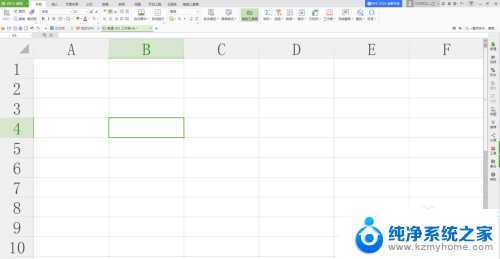
2.在A1单元格中随意输入数字,小编输入的是45。在A2单元格中输入20,然后单击,加号按钮,新建一个文档,本文档命名为01,如下图。
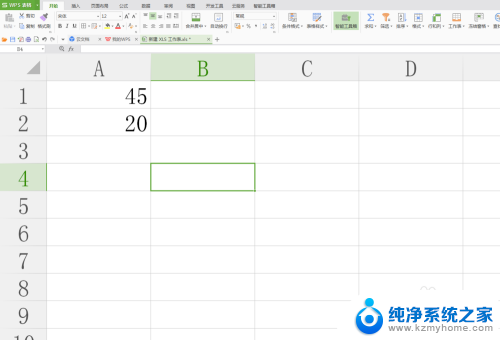
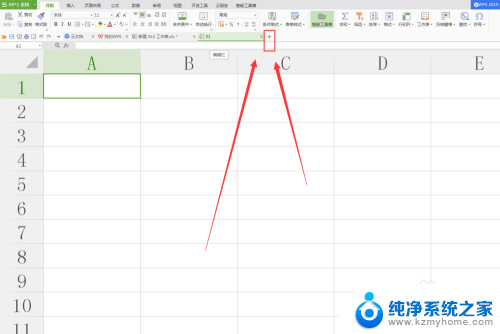
3.在新建的文档中选中A1单元格,在公式框中输入=, 鼠标在选择第一个表,如下图,
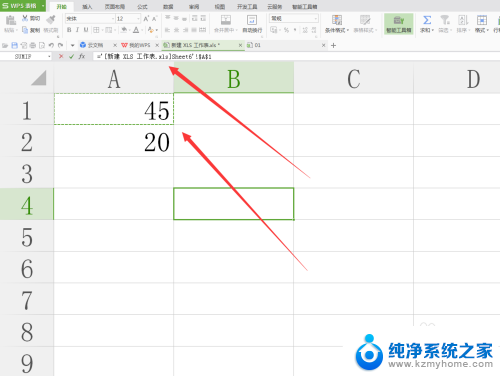
4.在返回到01表中,输入+,在返回到第一个表中,选择a2单元格,如下图所示,
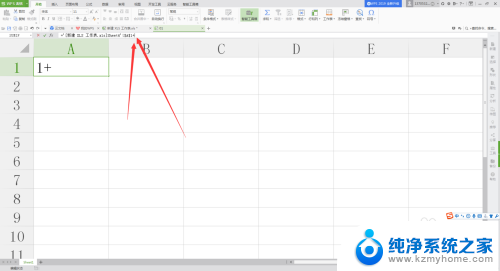
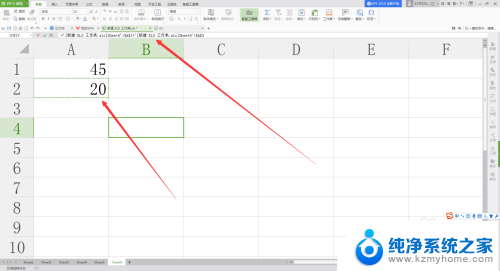
5.在回到新建表01中,按=。会显示a1+a2的结果,也就是45+20的结果,如下图所示,
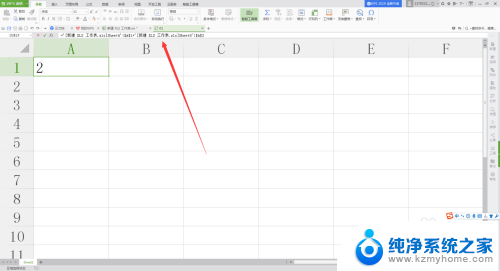
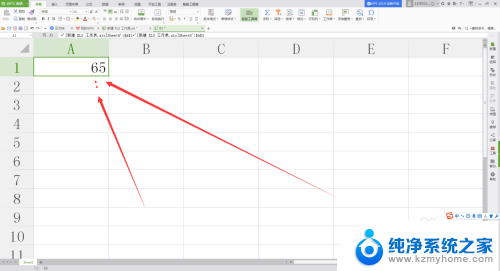
6.我们在b1单元格中在输入公式,=a1/5,按回车键会出现结果13,如下图所示,
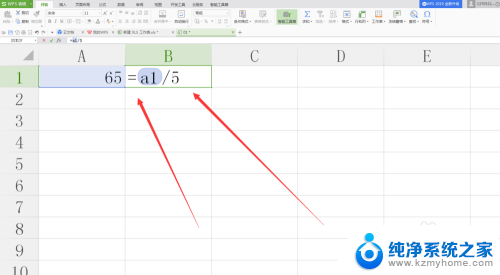
7.现在a1和b1单元格中都是有公式的,如果我们把格式清除公式还是依然存在的。那么我们怎么办呢,有两种方法
第一种,选择a1b1单元格,然后选择复制,然后选择粘贴,粘贴选项选择,值,如下图所示,
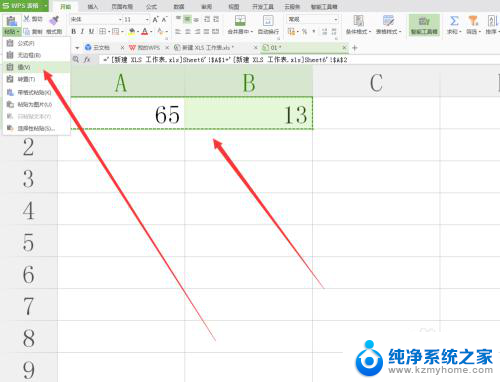
8.现在表格中的内容已经清除了,如下图所示,那么我们还有一种方法
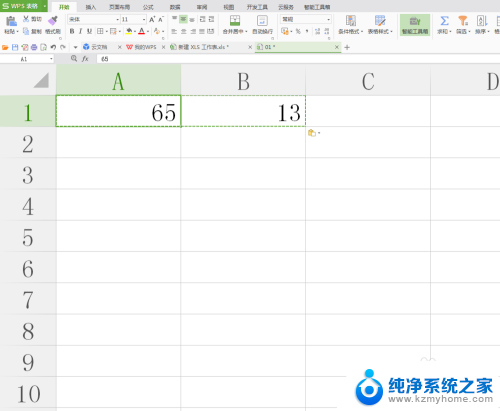
9.选择a1b1单元格,选择公式选项里的 【编辑链接】选项,如下图所示,
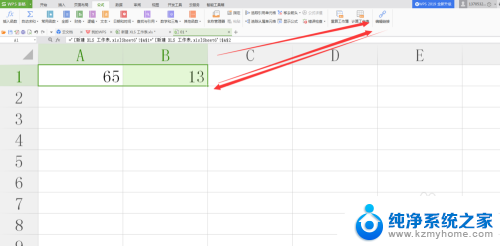
10.弹出【编辑链接】选项,我们选择【断开链接】选项,如下图所示,
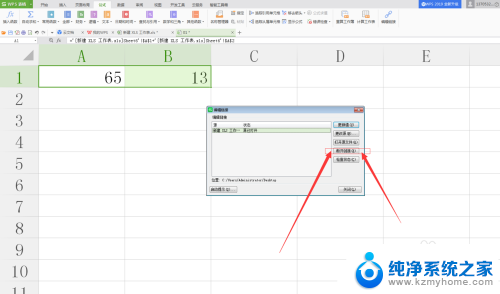
11.弹出提示框,提示断开链接后将不能撤销,我们选择【断开链接】,如下图所示,
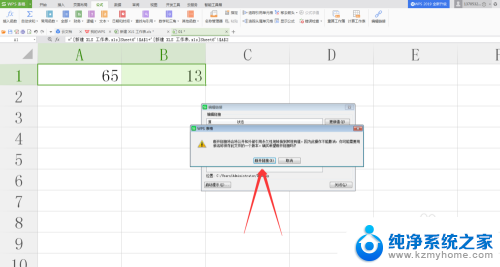
12.会发现公式框中已经没有了引用的公式,是单纯的数值,然后我们把断开链接对话框关闭即可。如下图所示。
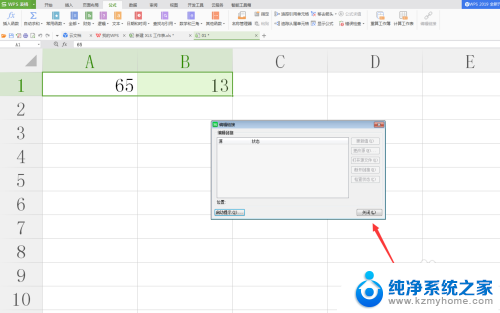
以上就是如何删除wps表格中的公式的全部内容,如果您还有疑问,可以参考以上小编的步骤进行操作,希望对大家有所帮助。
wps表格怎么删除公式 如何在Excel中去掉删除单元格中的计算公式相关教程
- wps为什么我的表格 公式计算不准确 如何解决wps表格中公式计算不准确的问题
- wps表格不能自动计算 wps表格不能自动执行计算公式
- wps怎么删除格子 wps表格怎么删除单元格格子
- wps如何将一个复杂的数学公式编进一个表格中 如何在wps表格中编入一个复杂数学公式
- wps表格复制公式没有计算公式的复制功能
- wps2016版表格里的单元格里计算式(列如:1+2+3)求和 wps2016版表格单元格计算式求和
- wps如何删除一部分表格 wps如何删除表格中的一部分内容
- word表格中怎么去掉回车符号 WORD表格如何删除回车标记
- 电脑表格怎么直接计算 表格中的公式如何自动计算出结果
- wps【怎么批量删除单元格 wps怎么批量删除单元格内容
- windows咋关闭呢 关笔记本电脑的步骤
- 怎么样切换windows版本 笔记本电脑系统更换步骤
- 电脑windows密码怎么找回 笔记本电脑忘记登录密码怎么办
- windows 10屏保怎么设置 电脑屏幕屏保自定义设置
- 键盘上有win这个键吗 win键是哪个键
- wind7电脑开机黑屏 电脑桌面黑屏但能听到声音怎么办
电脑教程推荐